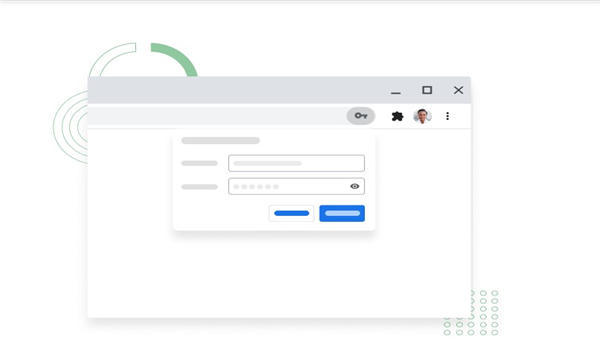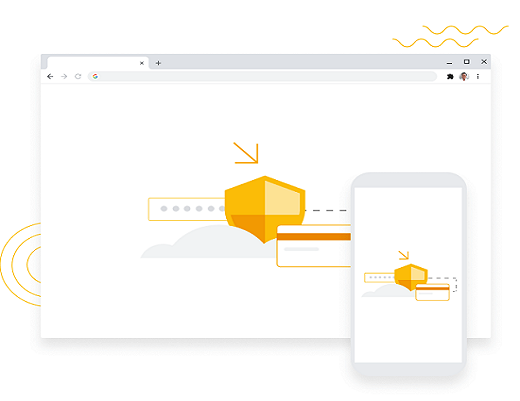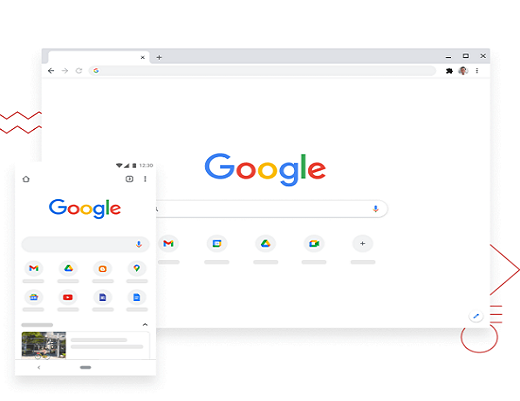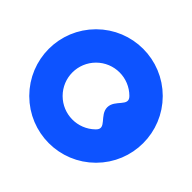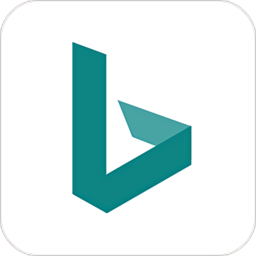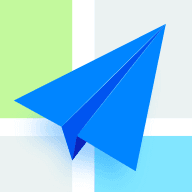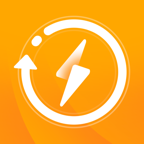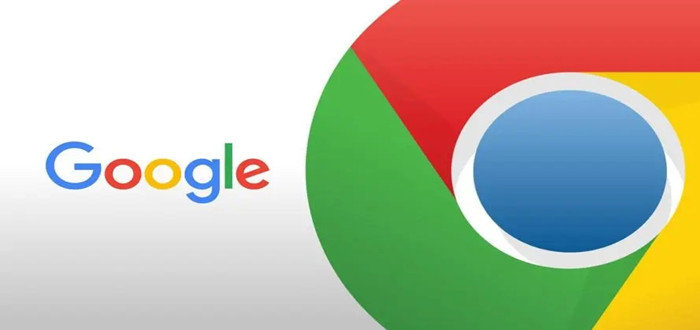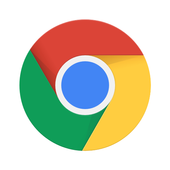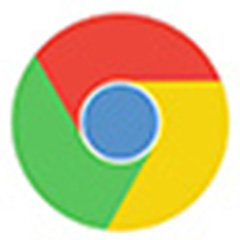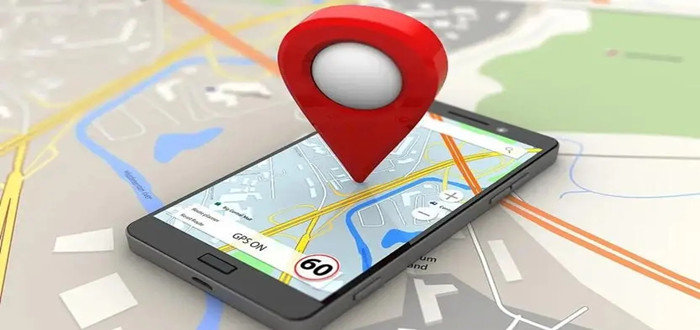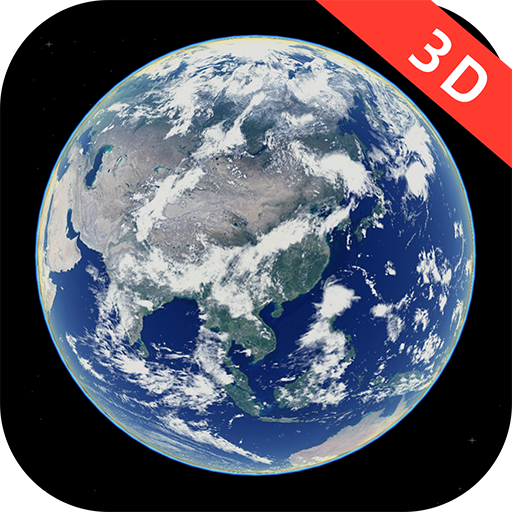谷歌浏览器电脑版 v114.0.5735.199
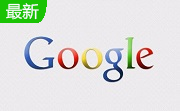 5.0分
5.0分
- 相关软件
-
 海棠书屋(无弹窗免费网络小说)2022
32.8MB
/ 网络浏览 /
10
海棠书屋(无弹窗免费网络小说)2022
32.8MB
/ 网络浏览 /
10
-
 横风动漫
43.1MB
/ 网络浏览 /
10
横风动漫
43.1MB
/ 网络浏览 /
10
-
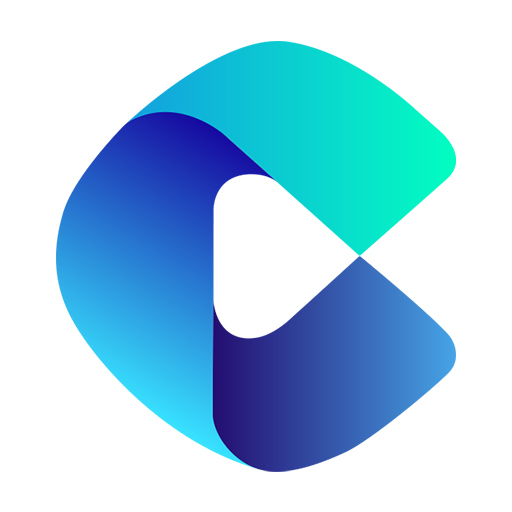 多御浏览器
21.1MB
/ 网络浏览 /
10
多御浏览器
21.1MB
/ 网络浏览 /
10
-
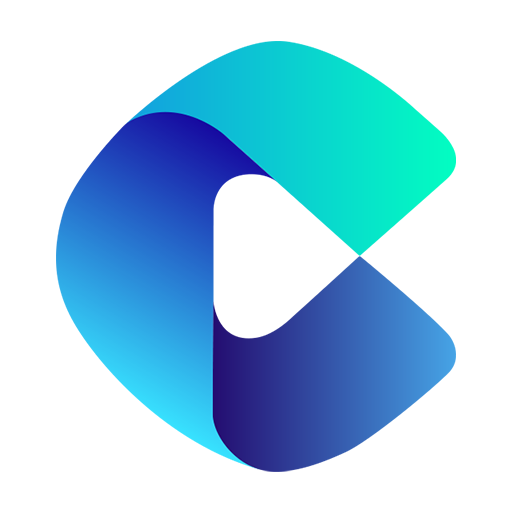 多御浏览器网页版
168.1MB
/ 网络浏览 /
10
多御浏览器网页版
168.1MB
/ 网络浏览 /
10
谷歌浏览器电脑版提供了快速、安全、简洁的浏览体验,可以在电脑上使用来浏览网页、收藏网页、管理书签、进行搜索和使用扩展程序等,双击Chrome图标启动浏览器,并按照提示操作来完成安装过程,还可以进行一些个性化设置和安装扩展程序来满足你的需求。
谷歌浏览器电脑版优势
可以实时的将自己需要的内容添加到收藏或者书签,操作简单
多种搜索模式,实时在线语音输入搜索,更加便捷的手机工具
强大的翻译功能,在这里实时的进行页面翻译,更好进行使用
谷歌浏览器电脑版介绍
谷歌浏览器电脑版是一款十分出色的手机浏览器,这款浏览器的功能十分的强大,能给你打来非常多的便利和惊喜,谷歌浏览器有着非常流畅的网页打开速度,用户无需再为网页打不开而烦恼,还可以通过登录账号来同步网页中的数据。喜欢的话就来下载体验吧!
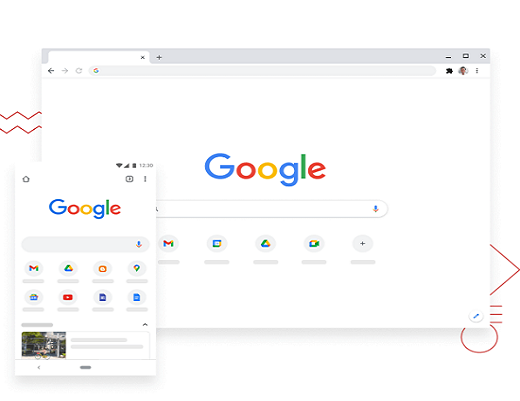
谷歌浏览器电脑版使用帮助
设备间同步标签页
随着智能移动设备在生活中占据的地位越来越重,能够打通桌面与移动端的数据,统一体验将会越来越受用户欢迎。在这方面 chrome 暂时做得还不错,近两年 google相继推出官方的chrome andriod 版本(需4.0以上)和chrome ios 版本(需4.3以上)。通过“同步书签、同步密码、发送到移动设备、自动登录、智能建议”这些功能可以将在桌面电脑上打开的标签页、存储的书签和多功能框数据同步到您的手机或平板电脑上。下面以不同设备间标签页的同步为例为你介绍 chrome 的同步功能。同步标签页需要相应设备对应版本,确保“打开的标签页”复选框处于选中状态当桌面版和移动版 chrome 都已经登录同一账户并处于联网状态时就可以在新标签页(按下 ctrl/⌘ +t )下右下角的"其他设备"中查看,点击即可在当前设备上打开同步的标签页。打开的标签页是按设备进行分组的,要管理(隐藏、重命名、删除)特定设备的话,可以到云打印页面设置。
快速关闭标签页
相信大多数人依旧是用鼠标直接点击那个关闭按钮来进行标签关闭的,你或许知道 chrome 专门对标签关闭优化过,每次点击关闭后会自动改变标签宽度,这样可以通过在同一位置连续点击鼠标来快速关闭多个标签页,因此相对其他浏览器用鼠标点击关闭效率其实还算不低。不过这个优秀的细节面对固定标签就不行了,此外老是通过鼠标点击关闭的话对于一个极客来说也太显得图样图森破了,今天极客公园为你推荐另外两种快速关闭标签页的方法:1.在要关闭标签页下按下 ctrl/ + w 组合快捷键 (适用于任何标签页关闭)2.在要关闭标签页下中键单击(按下滚轮) (关闭标签最简单最快捷方法)除了 ctrl/ + w 快捷键关闭标签页外,你还应该记住 ctrl/ + t 快速打开新标签页,ctrl/+shift+t 重新打开最新关闭的标签,ctrl/+shift+v 将剪切板中的内容无格式粘贴等快捷键组合,更多请查看官方指南。
tab 智能搜索
你可能知道在 chrome 浏览器中直接在地址栏中就可以搜索,也可能知道直接选中文本然后右键选择在 google 搜索或复制然后在地址栏中粘贴并搜索,但你或许不知道 tab 搜索。那么什么是 tab 搜索呢? 如果 chrome 已记录该网站的搜索引擎(即你在某个网站内使用过其搜索框),按下 tab 键 chrome 会自动选择该搜索引擎进行关键字搜索,即可以直接在地址栏内对特定的网站进行搜索。(与 windows 8 内置的应用内搜索有点类似)以后再也不用先打开豆瓣,再点击豆瓣电影然后再在搜索框内进行搜索了……
发送标签页到移动设备
除了不同设备间书签、标签等数据同步外,chrome 还可以一键将当前浏览的标签页直接发送到关联在同一账户下的移动设备上。如果你安装的为 chrome dev 版本并且关联了其他设备下的 chrome 版本的话你会发现在地址栏最右侧会出现一个手机的图标,点击它就可以将当前网页一键发送至移动设备上去。(其他版本暂需安装官方chrome to mobile插件)
chrome 拖动技巧
在 chrome 中除了可以拖动上传以及拖动下载文件外,你或许还知道拖动标签(左右改变位置、里外分离拖拽回窗口),其实对于网页里的内容也是可以拖动的。1.拖动搜索 (地址栏、标签栏)2.拖动图片 (地址栏、标签栏)3.拖动链接 (地址栏、标签栏、书签栏)4.拖动本地 html、图片、PDF文件(地址栏、标签栏、书签栏)对应元素拖动到地址栏上将会在当前窗口搜索/打开该元素内容,如果拖动到标签栏上则新建窗口搜索/打开。
使用语音识别搜索
如果在 chrome 浏览器中看到文本框带有麦克风图标的话就表示,那就表示可以通过语音输入,而不用键盘输入内容了。直接点击麦克风图标或将光标放到文本框中然后按ctrl/⌘ + shift + .(英文句号)组合键即可。语音搜索这一点对于输入不便的移动设备来说更是尤为重要,这也是为什么语音搜索服务最早登录移动平台(m.google.com),移动版 chrome 在地址栏默认就有语音搜索功。
chrome experimentsgoogle
有一个叫做chrome experiments的网站,在这个网站里除了可以浏览各种以 javascript、html5 和 webgl 编写的创新实验展示,如有趣好玩的游戏(cube 3d地图)、互动电影,新颖惊艳的impress.js(内容展示效果库,类似3d 版 ppt) 、kinect+webgl、其他各种有用的库等。此外今年还新增了专门面向移动设备的页面。
谷歌浏览器电脑版使用帮助
一、谷歌浏览器怎么设置主页?
首先在绿色资源网下载安装好谷歌浏览器,然后我们在桌面找到软件的快捷方式鼠标双击打开进入软件主界面,接下来我们点击界面右上角的三个点标志,如下图所示。
点击三个点的标志后会弹出菜单栏,我们找到“设置”选项点击打开进入设置界面。如下图所示。
我们进入到设置界面后,可以在该界面找到“显示主页按钮”的选项,我们在下方的选项中勾选“输入自定义网址”选项,然后输入自己想要设置的网页链接。
接下来我们鼠标滚轮往下滑,找到“启动时”选项,然后在下饭的选项中点击“打开特定网页或一组网页,然后输入想要设置的主页就可以设置成功了。
二、谷歌浏览器怎么清除缓存?
很多小伙伴在使用很长时间的谷歌浏览器后,感觉打开时会比较慢,那可能是你没有清除过浏览器的缓存,你可以先打开谷歌浏览器,然后在界面的上方点击下图红框中的三个点标志。
点击三个点标志后,界面会弹出菜单选项栏,我们可以看到有历史记录选项,我们点击该选项进入下一步。或者你也可以直接点击快捷键打开历史记录。快捷键ctrl+H。
进入到历史记录界面,如下图所示,在界面上显示的就是今天的浏览数据,我们可以点击界面上方的“清除浏览数据”选项,然后进入下一步。
进入到清除浏览数据界面,我们可以自行设置清除的选项,你可以设置指定的时间段、以及其他的数据选项,选择完成后我们点击界面下方的清除浏览数据就可以开始清理了。等待清理完成就会发现浏览器速度又变快了。
三、谷歌浏览器怎么截图?
首先我们还是需要先点击谷歌浏览器界面上方的三个点标志,然后在弹出的菜单栏选项中点击“设置”选项,进入设置界面。
进入到设置界面后,我们在界面的左侧可以看到有扩展程序选项,我们点击该选项进入下一步。
接下来我们选择获取更多扩展程序,然后就可以进入到Google 网上应用商店界面。
我们在Google应用商店的左侧搜索框中输入想要的软件,比如输入截图选项,这样在界面的右侧就会出现很多截图选项的扩展程序,如下图所示。
我们在这么多的扩展程序中选择一个适合自己的程序,然后点击该程序后面的“免费”选项就可以进行安装了。
选择的扩展程序肯定是好评较多的,点击“免费”后,这个扩展程序就会安装到谷歌浏览器中,如下图所示,在安装使会弹出提示窗口,我们直接点击添加就可以了。
点击添加后在谷歌浏览器界面右上方就会有一个截图的图标,如下图所示,当你需要截图时点击该图标就可以进行截图了,非常的方便,赶紧来试试吧。
四、谷歌浏览器如何切换兼容模式?
首先我们需要先下载谷歌插件IE Tab。
接下来我们按照问题三中的步骤打开谷歌浏览器中的扩展程序,如下图所示,我们点击界面左侧的扩展程序选项,然后进行下一步。
我们代开谷歌浏览器的扩展程序后,我们将第一步中下载好的IE Tab插件直接鼠标点击选中然后拖拽到谷歌浏览器中。如下图所示。
拖拽进来后谷歌浏览器会弹出提示框,提示你是否要添加“IE Tab”,我们点击下方的添加扩展程序就可以添加进来了。
接下来我们在谷歌浏览器界面右上方就可以看到已经安装好的IE Tab插件图标了,如下图所示,接下来我们就可以使用它了。
最后我们就可以在不兼容的页面右键点击IE Tab选项进行打开,或者直接点击谷歌浏览器界面上方的IE Tab图标,然后以兼容模式打开网页。这就是小编为大家带来的谷歌浏览器切换兼容性模式的简单方法,赶紧来试试吧。
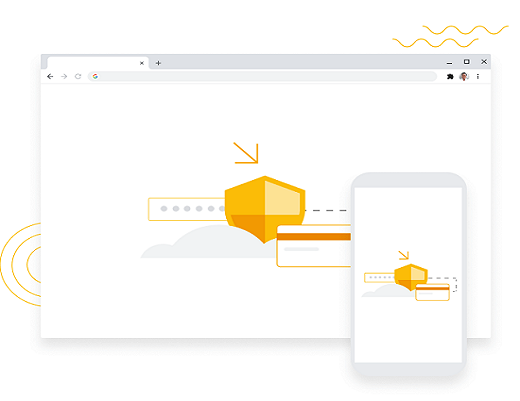
注意事项
在Chrome10及以上的版本中,你可以通过使用键盘快捷键来更快地打开“清除浏览数据”对话框。如果你使用的是PC ,按下Control + Shift + Delete键就可以打开该对话框。对于Mac ,需要按下Shift + Command键+删除。打开对话框之后,你可以按照我们上面的步骤来查看“清空缓存”选项。
如果你还不清楚你所使用的Chrome浏览器的版本号的话,你可以点击的菜单图标,选择“关于谷歌Chrome浏览器”选项。这时,一个新页面会弹出,在该网页上就有浏览器的版本号。
如果在你打开一个新的网页时,chrome显示的却是旧的网页内容,那么是时候来清除缓存了。如果你怀疑存储的信息不完整或损坏时,你也应该清除缓存。
缓存过多的话可能会使你的计算机变慢。其中的原因在于,缓存是存储在计算机内的Internet临时文件,它们可以无限期地限制你的磁盘空间,从而导致你的计算机慢下来。
详细信息
- 文件大小:17.6MB
- 当前版本:v114.0.5735.199